Zrób te 12 rzeczy jako pierwsze po zakupie nowego iPhone'a
Kiedy dostaniesz nowy iPhone—zwłaszcza jeśli jest Twój pierwszy iPhone—musisz nauczyć się wielu nowych sztuczek. Ale od czegoś trzeba zacząć, a to powinno być podstawą.
iPhone nie jest dostarczany z instrukcją w pudełku, ale można znaleźć podręczniki do pobrania dla wszystkich iPhone'ów ze strony Apple.
Ten przewodnik przeprowadzi Cię przez pierwsze 12 rzeczy, które powinieneś zrobić, gdy otrzymasz nowy iPhone (i 13, jeśli iPhone jest dla Twojego dziecka). Te wskazówki tylko zarysowują powierzchnię tego, co możesz zrobić za pomocą iPhone'a, ale pomogą Ci zostać profesjonalistą w dziedzinie iPhone'a.

Aby użyć sklep itunes lub App Store, potrzebujesz Apple ID, znanego również jako konto iTunes. To bezpłatne konto pozwala nie tylko kupować muzykę, filmy, aplikacje i nie tylko w iTunes, ale jest także kontem używanym do innych przydatnych funkcji, takich jak iMessage, iCloud, Znajdź mojego IPhone'a, FaceTime, Apple Music i wiele innych niesamowitych technologii na iPhonie. Technicznie możesz pominąć konfigurowanie Apple ID, ale bez niego nie będziesz w stanie zrobić wielu rzeczy, które sprawiają, że iPhone jest świetny.
Zainstaluj iTunes
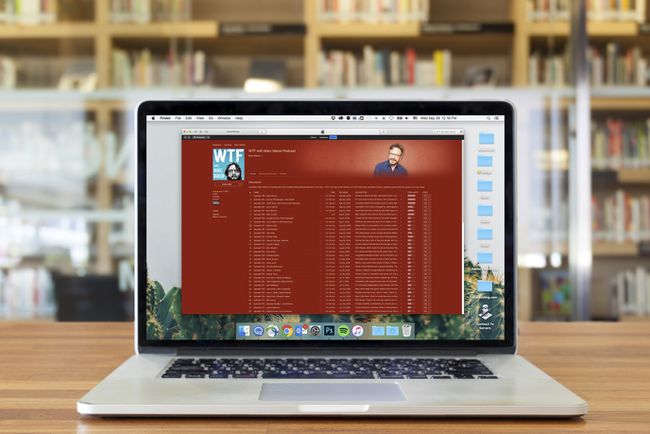
Chociaż Apple zamierza wycofać program iTunes dla właścicieli komputerów Mac, to znacznie więcej niż tylko program, który przechowuje i odtwarza Twoją muzykę. Jest to również narzędzie, które pozwala dodawać i usuwać muzykę, wideo, zdjęcia, aplikacje i inne elementy z iPhone'a.
Uzyskaj instrukcje dotyczące pobierania i instalowanie iTunes w systemie Windows. Na komputerze Mac użyj iTunes, jeśli jest na komputerze, w przeciwnym razie użyj nowej aplikacji Muzyka.
Ten krok dotyczy tylko starszych komputerów Mac i PC. Apple wycofał iTunes dla Maca na macOS Catalina (10.15) i zastąpiłem go wstępnie zainstalowaną aplikacją Apple Music. Użytkownicy komputerów PC nadal muszą jednak pobierać iTunes.

Pierwszą rzeczą do zrobienia z nowym iPhonem jest jego aktywacja. Możesz zrobić wszystko, czego potrzebujesz bezpośrednio na iPhonie i zacząć z niego korzystać w ciągu zaledwie kilku minut. Podstawowy proces konfiguracji aktywuje iPhone'a i pozwala wybrać podstawowe ustawienia korzystania z funkcji takich jak FaceTime, Znajdź mojego IPhone'a, iMessage i powiązane narzędzia.
Skonfiguruj i zsynchronizuj swój iPhone
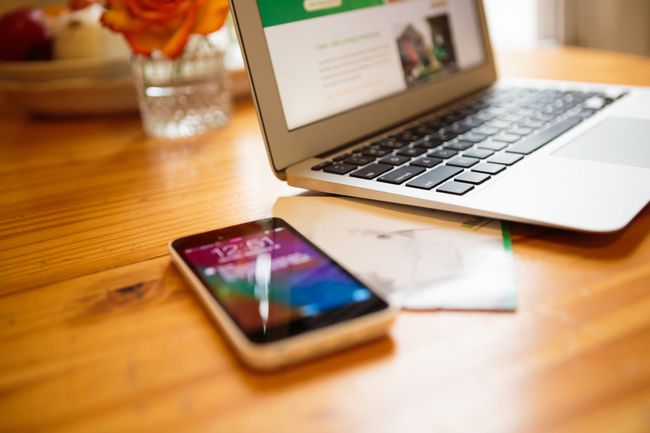
Po zainstalowaniu iTunes i Apple ID nadszedł czas, aby podłączyć iPhone'a do komputera i rozpocząć ładowanie go zawartością. Niezależnie od tego, czy to muzyka z Twojej biblioteki muzycznej, e-booki, zdjęcia, filmy itp., może pomóc artykuł, do którego link znajduje się powyżej. Zawiera również wskazówki dotyczące zmiany kolejności ikon aplikacji, tworzenia folderów i nie tylko.
Jeśli synchronizowałeś się raz za pomocą kabla USB, możesz zmienić ustawienia i synchronizacja przez Wi-Fi od teraz. Lub użyj iCloud i całkowicie unikaj synchronizacji kabla.
Skonfiguruj iCloud

Korzystanie z iPhone'a staje się znacznie łatwiejsze, gdy masz iCloud — zwłaszcza jeśli masz więcej niż jeden komputer lub urządzenie mobilne, na którym jest Twoja muzyka, aplikacje lub inne dane. ICloud gromadzi wiele funkcji w jednym narzędziu, w tym możliwość tworzenia kopii zapasowych danych do Serwery Apple i ponownie zainstaluj je przez Internet jednym kliknięciem lub automatycznie synchronizuj dane między urządzeniami. Umożliwia także ponowne pobranie wszystkiego, co kupiłeś w iTunes Store. Tak więc, nawet jeśli je zgubisz lub usuniesz, twoje zakupy nigdy tak naprawdę nie znikną.
Aby dowiedzieć się więcej o iCloud, sprawdź:
- Często zadawane pytania dotyczące iCloud.
- Automatyczne pobieranie muzyki i aplikacji.
- Dopasowanie iTunes.
- Jak używać iCloud do przesyłania wiadomości tekstowych z jednego iPhone'a na drugi?.
Konfiguracja iCloud jest częścią standardowego procesu konfiguracji iPhone'a, więc nie musisz rejestrować się osobno.
Skonfiguruj Znajdź mój iPhone
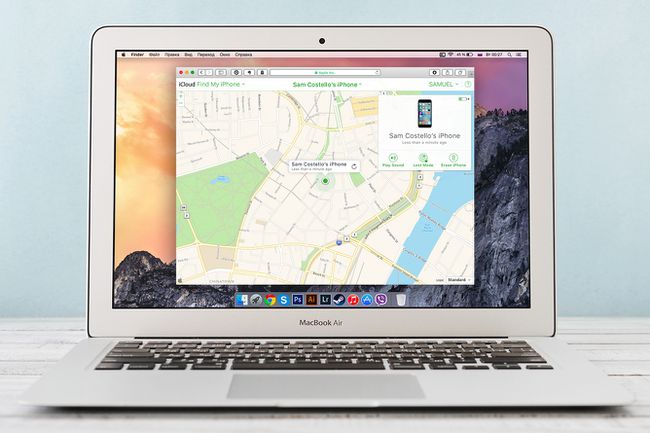
Znajdź mojego IPhone'a to funkcja usługi iCloud, która umożliwia korzystanie z wbudowanego modułu GPS iPhone'a do wskazywania jego lokalizacji na mapie. Będziesz zadowolony, że masz to, jeśli Twój iPhone kiedykolwiek zginie lub zostanie skradziony. W takim przypadku będziesz w stanie zlokalizować go aż do części ulicy, na której się znajduje. To ważna informacja, którą należy przekazać policji, gdy próbujesz odzyskać skradziony telefon. Aby korzystać z funkcji Znajdź mój iPhone, gdy zgubisz telefon, musisz go najpierw skonfigurować. Zrób to teraz, a później nie będziesz żałować.
Warto jednak wiedzieć, że konfigurowanie Znajdź mój iPhone to nie to samo, co posiadanie aplikacji Znajdź mój iPhone. Niekoniecznie potrzebujesz aplikacji.
Konfiguracja Znajdź mój iPhone jest teraz częścią standardowego procesu konfiguracji iPhone'a, więc nie musisz tego robić osobno.
Skonfiguruj Touch ID lub Face ID

Touch ID to skaner linii papilarnych wbudowany w Przycisk Strona główna na iPhone 5S, 6 series, 6S series, 7 i 8 series (jest to również część niektórych iPadów). Face ID to system rozpoznawania twarzy wbudowany w iPhone’a X i nowsze iPhone’y. Obie funkcje działają zamiast hasła do odblokowania telefonu, ale robią też znacznie więcej.
Po skonfigurowaniu tych funkcji użyj palca lub twarzy, aby dokonywać zakupów w iTunes lub App Store, a obecnie każda aplikacja może również korzystać z tych funkcji. Oznacza to, że każda aplikacja, która używa hasła lub musi chronić dane, może zacząć z niego korzystać. Nie tylko to, ale są również ważną funkcją bezpieczeństwa dla Apple Pay, system płatności bezprzewodowych firmy Apple. Zarówno Touch ID, jak i Face ID są proste w konfiguracji i obsłudze — a także zwiększają bezpieczeństwo telefonu — dlatego należy używać tego, który jest dostępny w telefonie.
Dowiedz się, jak w tych artykułach:
- Jak skonfigurować Touch ID
- Jak skonfigurować identyfikator twarzy.
Konfiguracja Touch ID lub Face ID jest teraz częścią standardowego procesu konfiguracji iPhone'a, więc nie powinieneś jej konfigurować osobno.
Skonfiguruj Apple Pay

Jeśli masz iPhone'a z serii 6 lub nowszej, musisz to sprawdzić Apple Pay. System płatności bezprzewodowych firmy Apple jest łatwy w użyciu, pozwala szybciej przechodzić przez linie kasowe i jest znacznie bezpieczniejszy niż przy użyciu zwykłej karty kredytowej lub debetowej. Ponieważ Apple Pay nigdy nie udostępnia sprzedawcom rzeczywistego numeru Twojej karty, nie ma co ukraść.
Nie każdy bank jeszcze to oferuje i nie każdy sprzedawca to akceptuje, ale jeśli możesz, skonfiguruj i daj mu szansę. Gdy zobaczysz, jak bardzo jest użyteczny, będziesz szukał powodów, aby go używać przez cały czas.
Konfiguracja Apple Pay jest teraz częścią standardowego procesu konfiguracji iPhone'a.
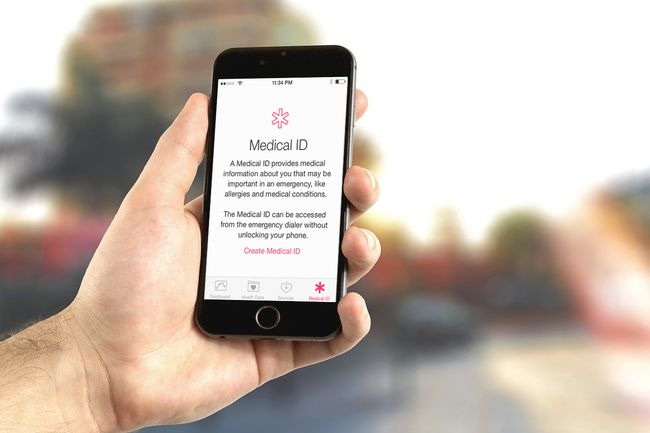
Z dodatkiem Aplikacja Zdrowie w iOS 8 i nowszych iPhone'y i inne urządzenia iOS zaczynają odgrywać ważną rolę w naszym zdrowiu. Jednym z najłatwiejszych i potencjalnie najbardziej pomocnych sposobów na skorzystanie z tego jest założenie legitymacji medycznej.
To narzędzie pozwala dodawać informacje, które mają mieć ratownicy w razie nagłej potrzeby medycznej. Może to obejmować przyjmowane leki, poważne alergie, kontakty w nagłych wypadkach – wszystko, co ktoś musiałby wiedzieć, udzielając Ci pomocy medycznej, jeśli nie możesz mówić. Legitymacja medyczna może być bardzo pomocna, ale musisz ją założyć, zanim będziesz jej potrzebować, w przeciwnym razie nie będzie w stanie Ci pomóc.
Poznaj wbudowane aplikacje

Podczas gdy aplikacje, które dostajesz w App Store, są tymi, które cieszą się największym zainteresowaniem, iPhone ma również całkiem spory wybór wbudowanych aplikacji. Zanim zagłębisz się w App Store, dowiedz się, jak korzystać z wbudowanych aplikacji dla przeglądanie stron internetowych, e-mail, zdjęcia, ten kamera, muzyka, powołanie, notatkii powiązane narzędzia.

Gdy spędzisz trochę czasu z wbudowanymi aplikacjami, następnym przystankiem będzie App Store, w którym możesz pobrać wszelkiego rodzaju nowe programy. Niezależnie od tego, czy szukasz gier lub aplikacji do oglądania serwisu Netflix na swoim iPhonie, pomysłów na obiad, czy aplikacji, które pomogą Ci usprawnić treningi, znajdziesz je w App Store. Co więcej, większość aplikacji jest tylko za dolara lub dwa, a może nawet za darmo.
Jeśli chcesz uzyskać wskazówki na temat aplikacji, które mogą Ci się spodobać, zapoznaj się z naszymi typami najlepszych aplikacji w ponad 40 kategoriach.
Oto dodatkowa wskazówka. Jeśli masz już zegarek Apple Watch i chcesz podłączyć go do nowego telefonu, dowiedz się, jak to zrobić Jak sparować zegarek Apple z nowym iPhonem.
Kiedy będziesz gotowy, aby wejść głębiej

W tym momencie masz całkiem solidny uchwyt na podstawy korzystania z iPhone'a. Ale iPhone to o wiele więcej niż tylko podstawy. Zawiera wszelkiego rodzaju tajemnice, które są zabawne i przydatne, takie jak: używaj swojego iPhone'a jako osobistego hotspotu, umożliwiając Nie przeszkadzać funkcja, używanie Centrum Kontroli oraz Centrum powiadomień, oraz jak korzystać z AirPrint.
A jeśli iPhone jest dla dziecka...
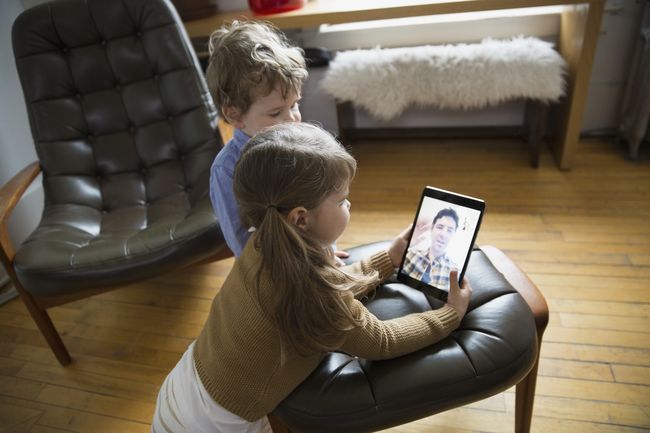
Na koniec przejrzyj niektóre ważne rzeczy do poznania jeśli jesteś rodzicem, a nowy iPhone nie jest dla Ciebie, ale zamiast tego należy do jednego z twoich dzieci. IPhone jest przyjazny rodzinie, ponieważ daje rodzicom narzędzia do ochrony dzieci przed treściami dla dorosłych, zapobiegając ich nadmiernemu bieganiu Rachunki ze sklepu iTunes, oraz odizoluj ich od niektórych zagrożeń online. Możesz być również zainteresowany tym, jak możesz chronić lub ubezpieczyć iPhone'a swojego dziecka w przypadku zgubienia lub uszkodzenia.
Chcesz naprawdę przejąć kontrolę nad swoim iPhone'em? Następnie sprawdź 15 najlepszych hacków i porad na iPhone'a.
